私は古いiPad 2を持っていて、新しくサムスンギャラクシーノート20を購入しました。Androidシステムを試してみたのはこれが初めてなので、すべての写真、ビデオ、音楽、連絡先、メッセージを古いiPadから新しいサムスンギャラクシーノートに転送したいと思います。そうするのに役立つアプリはありますか?手動で1つずつ転送したくありません。それはとても時間がかかります!
サムスンのタブとiPadは、AndroidとiOSの2つのホットプラットフォームで実行されているため、現在人気のある2つのタブレットです。人々がSamsungタブレットとiOSタブレットの両方を手に持っているか、一方から他方に切り替えるのを見るのはよくあることです。タブレットの切り替えは簡単ですが、貴重なファイルを古いデバイスに残したくないと思います。あなたは何をするべきですか?iPadからサムスンの携帯電話やサムスンのタブレットにすべてをコピーするのに役立つツールはありますか?あなたの最初の考えはiTunesでなければなりませんよね?iTunesは、購入したアイテムをiOSデバイス間で転送するのに役立ちます。しかし、iTunesはiPadからサムスンのタブレットやサムスンの携帯電話などのAndroidデバイスにデータを転送できますか?
もちろん違います!iTunesは購入したアイテムのみを転送できます。写真、ビデオ、音楽、アプリ、連絡先などの購入されていないものについては、より優れた、より包括的なクロスプラットフォーム転送ツールが必要です。 iPadからサムスンへの転送 は、Android、iOS、Symbianなどのほぼすべてのモバイルオペレーティングシステムをカバーする強力な電話から電話へのデータ転送です。これを使用すると、すべての写真、音楽、ビデオ、連絡先、アプリ、iMessage、カレンダーなどをSamsungタブ、Galaxy S23 / S22 / S21 / S20 / S10 / S9、Note 20 /Note 10にiPad Air / mini / Proから1クリックで取得できます。このツールのその他の機能については、本番ページにアクセスして詳細を確認できます。
iPadからサムスンへの転送の無料試用版をダウンロードして、iPadからサムスンへのデータ転送プロセスを開始します。
まず、iPadからSamsungへの転送を起動し、プログラムウィンドウが表示されたら、[開始]をクリックしてiPadからSamsungへの転送ウィンドウを表示できます。転送ツールが正常に機能することを確認するために、iTunesを事前にインストールする必要があることに注意してください。

iPadとSamsungデバイスを2本のUSBケーブルで同じコンピューターに接続します。転送ツールは2つのデバイスを自動的に検出し、ウィンドウに表示します。それらはそれぞれソースと宛先に配置されます。転送する前に、「フリップ」ボタンをタップして、適切な場所にあることを確認してください。
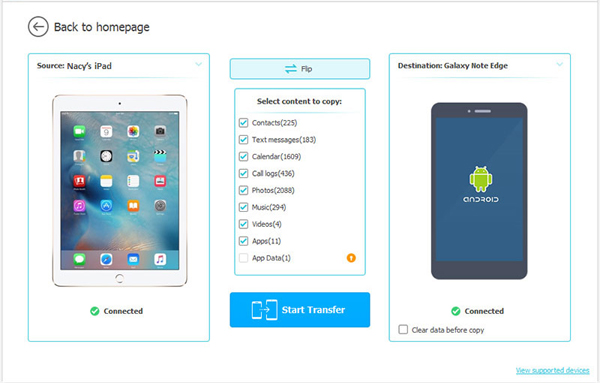
あなたがすべき最後のステップは、 連絡先、iMessage、写真、ビデオ、音楽、カレンダー など、転送するアイテムをマークすることです。必要なものがすべてチェックされたら、[転送の開始]をクリックするだけで、選択したデータをiPadからSamsungデバイスにエクスポートできます。
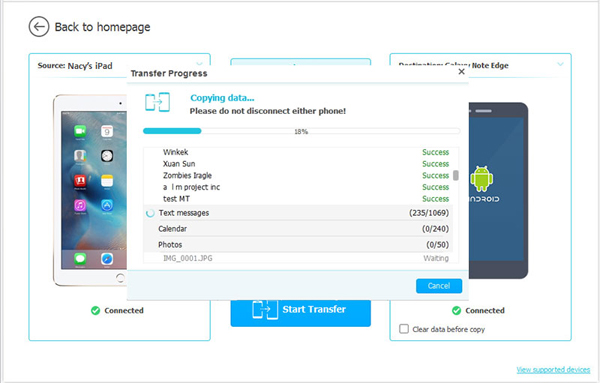
上記は、iPadからサムスンへの転送の助けを借りて、iPadからサムスンにデータを転送する方法に関するチュートリアルです。また、Android、iOS、およびシンビアンシステムで実行されている任意の2つのモバイルデバイス間でファイルを転送するために使用できます!何をためらっているんですか。クリックしてダウンロードし、今すぐお試しください!
関連記事:





